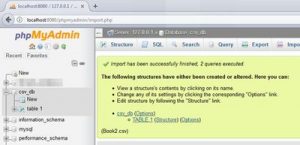3. iespēja: no komandrindas noņemiet Windows 10 administratora paroli
- Atveriet paaugstinātu komandu uzvedni.
- Komandu uzvednē ierakstiet tālāk norādīto komandu un nospiediet taustiņu Enter. tīkla lietotājs administrators*
- Kad tiek prasīts ievadīt jaunu paroli, vienkārši divreiz nospiediet taustiņu Enter, un tiks noņemta jūsu Windows administratora parole.
Kāda ir mana administratora parole Windows 10 CMD?
1. metode: izmantojiet alternatīvas pierakstīšanās iespējas
- Atveriet paaugstinātu komandu uzvedni, nospiežot Windows logotipa taustiņu + X uz tastatūras un pēc tam atlasot Komandu uzvedne (administrators).
- Komandu uzvednē ierakstiet šo komandu un nospiediet taustiņu Enter.
- Jūs saņemsit paroles uzvedni, lai ievadītu jaunu administratora konta paroli.
Kā nomainīt administratora paroli, izmantojot CMD?
Atiestatiet Windows 7 pieteikšanās paroli, izmantojot komandu uzvedni
- Noklikšķiniet uz Sākt un pēc tam meklēšanas lodziņā ierakstiet “cmd”. Ar peles labo pogu noklikšķiniet uz rezultāta un atlasiet Palaist kā administratoram.
- Kad tiek atvērta administratīvā komandu uzvedne, palaidiet šo komandu, lai atiestatītu pazaudēto lietotāja paroli. Aizstājiet sava konta nosaukumu lietotājvārdu un jauno paroli ar new_password.
Kā apiet Windows 10 paroli no komandrindas?
Tālāk ir norādītas darbības, lai atiestatītu Windows 10 paroli.
- Sāknēšana no Windows 10 DVD.
- Nospiediet SHIFT+F10, lai atvērtu komandu uzvedni.
- Aizstājiet failu utilman.exe ar cmd.exe.
- Kad esat veiksmīgi nomainījis failu utilman.exe, varat noņemt DVD un restartēt problemātisko Windows 10 instalēšanu:
Kā nomainīt administratora paroli operētājsistēmā Windows 10 bez administratora?
Nospiediet Windows taustiņu + R, lai atvērtu lodziņu Palaist. Ierakstiet netplwiz un nospiediet taustiņu Enter. Atzīmējiet izvēles rūtiņu “Lietotājiem jāievada lietotājvārds un parole, lai izmantotu šo datoru”, atlasiet lietotājvārdu, kuram vēlaties mainīt konta veidu, un noklikšķiniet uz Rekvizīti.
Kā noņemt administratora paroli operētājsistēmā Windows 10?
2. iespēja: noņemiet Windows 10 administratora paroli no iestatījumiem
- Atveriet lietotni Iestatījumi, izvēlnē Sākt noklikšķinot uz tās īsceļa vai nospiežot tastatūras Windows taustiņu + I īsinājumtaustiņu.
- Noklikšķiniet uz Konti.
- Kreisajā rūtī atlasiet cilni Pierakstīšanās opcijas un pēc tam sadaļā “Parole” noklikšķiniet uz pogas Mainīt.
Kā atiestatīt savu Windows administratora paroli?
Tagad mēs mēģināsim pieteikties sistēmā Windows 7 ar iebūvēto administratoru un atiestatīt aizmirsto administratora paroli.
- Sāknējiet vai restartējiet Windows 7 datoru vai klēpjdatoru.
- Atkārtoti nospiediet taustiņu F8, līdz tiek parādīts Windows papildu opciju izvēlnes ekrāns.
- Nākamajā ekrānā atlasiet Drošais režīms un pēc tam nospiediet taustiņu Enter.
Kā padarīt sevi par administratoru, izmantojot CMD?
2. Izmantojiet komandu uzvedni
- Sākuma ekrānā atveriet lodziņu Palaist — nospiediet tastatūras taustiņus Wind + R.
- Ierakstiet “cmd” un nospiediet enter.
- CMD logā ierakstiet “tīkla lietotāja administrators / aktīvs: jā”.
- Tieši tā. Protams, jūs varat atsaukt darbību, ierakstot “neta lietotāja administrators /active:no”.
Kā mainīt komandrindas paroli operētājsistēmā Windows 10?
Nospiediet Win + R, lai atvērtu lodziņu Palaist. Ierakstiet cmd un noklikšķiniet uz Labi, lai palaistu komandu uzvedni kā administrators. 2. Ierakstiet “net user username new-password”, lai mainītu lietotāja paroli operētājsistēmai Windows 10.
Kā mainīt administratora paroli?
Ja vēlaties mainīt sava personīgā administratora konta paroli, atveriet vadības paneli un atlasiet opciju “Lietotāju konti”. Atlasiet savu personīgā administratora kontu un pēc tam noklikšķiniet uz “Izveidot paroli” vai “Mainīt paroli”.
Kā es varu atgūt savu Windows 10 paroli?
Vienkārši nospiediet Windows logotipa taustiņu + X uz tastatūras, lai atvērtu ātrās piekļuves izvēlni, un noklikšķiniet uz Komandu uzvedne (administrators). Lai atiestatītu aizmirsto paroli, ierakstiet šo komandu un nospiediet taustiņu Enter. Aizstājiet account_name un new_password ar savu lietotājvārdu un vēlamo paroli.
Kā noņemt paroles aizsardzību operētājsistēmā Windows 10?
Vispirms noklikšķiniet uz Windows 10 izvēlnes Sākt un ierakstiet Netplwiz. Atlasiet programmu, kas parādās ar tādu pašu nosaukumu. Šis logs sniedz piekļuvi Windows lietotāju kontiem un daudzām paroļu vadīklām. Tieši augšpusē ir atzīme blakus opcijai Lietotājiem jāievada lietotājvārds un parole, lai izmantotu šo datoru.
Kā atbloķēt lietotāja kontu operētājsistēmā Windows 10, izmantojot komandu uzvedni?
Vietējie lietotāji un grupas ir pieejamas tikai Windows 10 Pro, Enterprise un Education izdevumos. 1. Nospiediet taustiņus Win+R, lai atvērtu Palaist, ierakstiet lusrmgr.msc laukā Run un noklikšķiniet/pieskarieties Labi, lai atvērtu lokālos lietotājus un grupas. Ja Konts ir bloķēts ir pelēkā krāsā un nav atzīmēts, konts nav bloķēts.
Kā iespējot vai atspējot iebūvēto paaugstinātā administratora kontu operētājsistēmā Windows 10?
Izmantojiet tālāk sniegtos komandu uzvednes norādījumus operētājsistēmai Windows 10 Home. Ar peles labo pogu noklikšķiniet uz izvēlnes Sākt (vai nospiediet Windows taustiņu + X) > Computer Management, pēc tam izvērsiet Vietējie lietotāji un grupas > Lietotāji. Atlasiet administratora kontu, ar peles labo pogu noklikšķiniet uz tā un pēc tam noklikšķiniet uz Rekvizīti. Noņemiet atzīmi no Konts ir atspējots, noklikšķiniet uz Lietot un pēc tam uz Labi.
Kā mainīt administratora kontu uz standarta operētājsistēmā Windows 10?
3. Mainiet lietotāja konta veidu sadaļā Lietotāju konti
- Izmantojiet Windows taustiņu + R īsinājumtaustiņu, lai atvērtu komandu palaist, ierakstiet netplwiz un nospiediet taustiņu Enter.
- Atlasiet lietotāja kontu un noklikšķiniet uz pogas Rekvizīti.
- Noklikšķiniet uz cilnes Grupas dalība.
- Izvēlieties konta veidu: standarta lietotājs vai administrators.
- Noklikšķiniet uz Labi.
Kā es varu palaist Windows 10 kā administrators?
4 veidi, kā palaist programmas administratīvajā režīmā operētājsistēmā Windows 10
- Izvēlnē Sākt atrodiet vajadzīgo programmu. Ar peles labo pogu noklikšķiniet un atlasiet Atvērt faila atrašanās vietu.
- Ar peles labo pogu noklikšķiniet uz programmas un dodieties uz Properties -> Shortcut.
- Dodieties uz Papildu.
- Atzīmējiet izvēles rūtiņu Palaist kā administratoram. Palaist kā programmas administratora opciju.
Kāda ir Windows 10 administratora parole?
1. darbība: Windows 10 pieteikšanās ekrāna apakšējā kreisajā stūrī izvēlieties citu administratora kontu un pierakstieties sistēmā Windows 10. 2. darbība. Atveriet administratora komandu uzvedni, nospiežot Win + X un pēc tam atlasot Komandu uzvedne (administrators). 3. darbība: ierakstiet tīkla lietotāja administratora pwd un nospiediet taustiņu Enter.
Kā es varu apiet administratora paroli?
Paroles vārtsargs tiek apiets drošajā režīmā, un jūs varēsiet pāriet uz "Sākt", "Vadības panelis" un pēc tam "Lietotāju konti". Sadaļā Lietotāju konti noņemiet vai atiestatiet paroli. Saglabājiet izmaiņas un pārstartējiet logus, veicot pareizu sistēmas restartēšanas procedūru ("Sākt", pēc tam "Restartēt.").
Kā piekļūt administratora kontam bez paroles?
Izmantojiet slēpto administratora kontu
- Iedarbiniet (vai restartējiet) datoru un atkārtoti nospiediet taustiņu F8.
- Parādītajā izvēlnē izvēlieties Drošais režīms.
- Sadaļā Lietotājvārds ievadiet “Administrators” (ņemiet vērā lielo A) un atstājiet paroli tukšu.
- Jums ir jāpiesakās drošajā režīmā.
- Dodieties uz Vadības paneli un pēc tam uz Lietotāju konti.
Kā atiestatīt datoru rūpnīcā bez administratora paroles?
Atjaunot bez instalācijas CD/DVD
- Ieslēdziet datoru.
- Nospiediet un turiet taustiņu F8.
- Ekrānā Papildu sāknēšanas opcijas izvēlieties Drošais režīms ar komandu uzvedni.
- Nospiediet taustiņu Enter.
- Piesakieties kā administrators.
- Kad tiek parādīta komandu uzvedne, ierakstiet šo komandu: rstrui.exe.
- Nospiediet taustiņu Enter.
Kā nomainīt savu Windows administratora paroli?
Iestatiet administratora paroli
- Nospiediet taustiņu Win-r. Laukā “Open:” ierakstiet compmgmt.msc un pēc tam nospiediet taustiņu Enter.
- Veiciet dubultklikšķi uz mapes Lietotāji. Labajā pusē vietējo lietotāju sarakstā ar peles labo pogu noklikšķiniet uz administratora konta nosaukuma un atlasiet Iestatīt paroli. Piezīme:
Kā atiestatīt klēpjdatora Windows 10 rūpnīcas iestatījumus bez paroles?
Kā atiestatīt Windows 10 klēpjdatora rūpnīcas iestatījumus bez paroles
- Dodieties uz izvēlni Sākt, noklikšķiniet uz "Iestatījumi", atlasiet "Atjaunināšana un drošība".
- Noklikšķiniet uz cilnes "Atkopšana" un pēc tam noklikšķiniet uz pogas "Sākt" sadaļā Atiestatīt šo datoru.
- Atlasiet “Saglabāt manus failus” vai “Noņemt visu”.
- Noklikšķiniet uz “Tālāk”, lai atiestatītu šo datoru.
Kā izveidot administratora kontu sistēmā Windows 10, izmantojot CMD?
Nospiediet Windows taustiņu + X, lai atvērtu ātrās piekļuves izvēlni, un noklikšķiniet uz Komandu uzvedne (administrators).
- Noklikšķiniet uz pogas Sākt, lai atvērtu izvēlni Sākt.
- Ir jāatver datora iestatījumu logs.
- Kreisajā rūtī noklikšķiniet uz cilnes Ģimene un citi.
- Ievadiet sava jaunā lokālā konta nosaukumu, paroli un paroles mājienu.
Kā padarīt sevi par administratoru vietnē Ark?
Lai kontu paaugstinātu par ARK administratoru, ir jāveic šādas darbības: Survival Evolved Gameserver:
- Sāciet ARK: Survival Evolved.
- Izveidojiet savienojumu ar savu spēļu serveri.
- Atveriet spēles konsoli, nospiežot taustiņu “TAB”.
- Ievadiet enablecheats ADMINPASSWORD un nospiediet enter.
Kā es varu palaist komandu uzvedni kā administrators sistēmā Windows 10?
Ar peles labo pogu noklikšķiniet uz tā un konteksta izvēlnē atlasiet Palaist kā administratoram. Operētājsistēmā Windows 10 un Windows 8 veiciet šīs darbības: Novietojiet kursoru apakšējā kreisajā stūrī un ar peles labo pogu noklikšķiniet, lai atvērtu izvēlni WinX. Atlasiet Komandu uzvedne (administrators), lai atvērtu paaugstinātu komandu uzvedni.
Kā atbrīvoties no startēšanas paroles?
Divas efektīvas metodes startēšanas paroles noņemšanai
- Izvēlnes Sākt meklēšanas joslā ierakstiet netplwiz. Pēc tam noklikšķiniet uz augšējā rezultāta, lai palaistu komandu.
- Noņemiet atzīmi no izvēles rūtiņas “Lietotājiem jāievada lietotājvārds un parole, lai izmantotu šo datoru” un noklikšķiniet uz “Lietot”.
- Ievadiet jauno lietotājvārdu un paroli, pēc tam atkārtoti ievadiet savu paroli.
- Vēlreiz noklikšķiniet uz Labi, lai saglabātu izmaiņas.
Kā apiet paroli operētājsistēmā Windows 10?
Lodziņā Palaist ierakstiet “netplwiz” un nospiediet taustiņu Enter.
- Dialoglodziņā Lietotāju konti cilnē Lietotāji atlasiet lietotāja kontu, kas tiek izmantots, lai turpmāk automātiski pieteiktos sistēmā Windows 10.
- Noņemiet atzīmi no izvēles rūtiņas “Lai izmantotu šo datoru, lietotājiem jāievada lietotājvārds un parole”.
- Uznirstošajā dialoglodziņā ievadiet izvēlēto lietotāja paroli un noklikšķiniet uz Labi.
Kā pieteikties sistēmā Windows 10, ja esmu aizmirsis paroli?
Vienkārši nospiediet Windows logotipa taustiņu + X uz tastatūras, lai atvērtu ātrās piekļuves izvēlni, un noklikšķiniet uz Komandu uzvedne (administrators). Lai atiestatītu aizmirsto paroli, ierakstiet šo komandu un nospiediet taustiņu Enter. Aizstājiet account_name un new_password ar savu lietotājvārdu un vēlamo paroli.
Kā es varu atrast savu administratora paroli?
1. metode — paroles atiestatīšana no cita administratora konta:
- Piesakieties sistēmā Windows, izmantojot administratora kontu, kuram ir parole, kuru atceraties.
- Noklikšķiniet uz Sākt.
- Noklikšķiniet uz Palaist.
- Lodziņā Atvērt ierakstiet “control userpasswords2”.
- Noklikšķiniet uz Labi.
- Noklikšķiniet uz lietotāja konta, kuram esat aizmirsis paroli.
- Noklikšķiniet uz Atiestatīt paroli.
Kā noņemt administratora paroli operētājsistēmā Windows 10?
2. iespēja: noņemiet Windows 10 administratora paroli no iestatījumiem
- Atveriet lietotni Iestatījumi, izvēlnē Sākt noklikšķinot uz tās īsceļa vai nospiežot tastatūras Windows taustiņu + I īsinājumtaustiņu.
- Noklikšķiniet uz Konti.
- Kreisajā rūtī atlasiet cilni Pierakstīšanās opcijas un pēc tam sadaļā “Parole” noklikšķiniet uz pogas Mainīt.
Foto “International SAP & Web Consulting” rakstā https://www.ybierling.com/en/blog-web